Excel单元格怎样用条件格式按不同颜色显示数值
来源:网络收集 点击: 时间:2024-03-01【导读】:
Excel中的条件格式可以根据单元格的数值大小显示为不同的颜色,比如一组数据中,小于60的用红色显示,60-90的用黄色显示,大于90的用绿色显示。经验有限,仅供思路,不当之处,敬请谅解。品牌型号:Excel 2016(Windows版)方法/步骤1/12分步阅读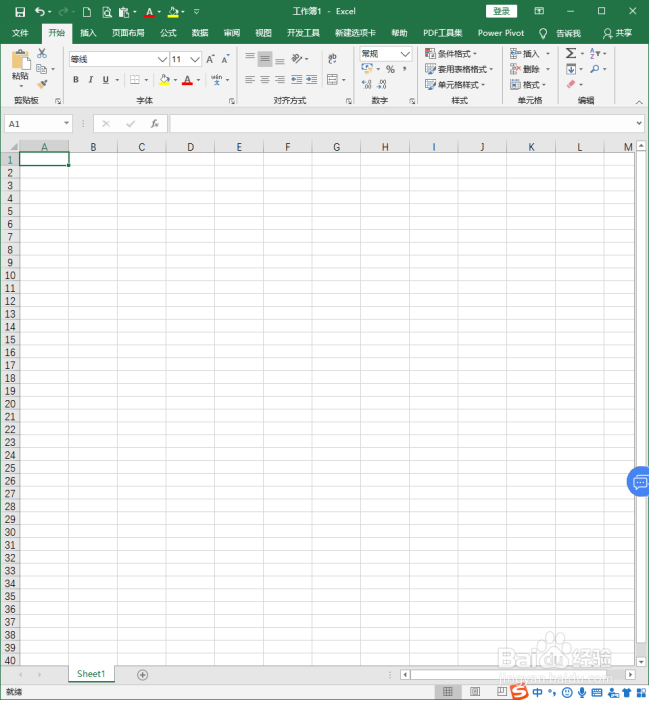 2/12
2/12 3/12
3/12 4/12
4/12 5/12
5/12 6/12
6/12 7/12
7/12 8/12
8/12 9/12
9/12 10/12
10/12 11/12
11/12 12/12
12/12 注意事项
注意事项
打开Excel,建立空白工作簿。
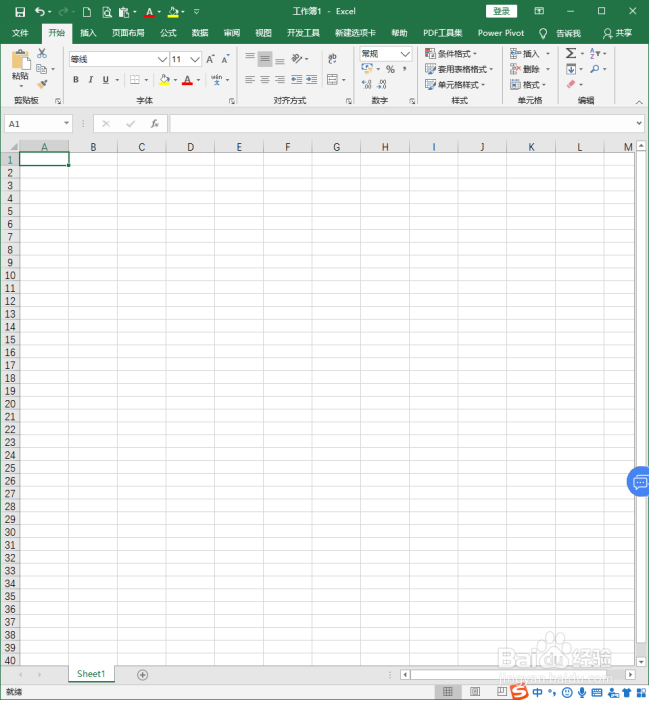 2/12
2/12在工作表中录入原始数据。需要实现的是,小于60分的数值用红色显示,60-90分的数值用黄色显示,大于90分的数值用绿色显示。
 3/12
3/12选中所有数值单元格,点击【条件格式】【新建规则】。
 4/12
4/12在打开的【新建格式规则】设置窗口中,选择【只为包含以下内容的单元格设置格式】。
 5/12
5/12然后在规则说明中设置为单元格值小于60。
 6/12
6/12截止点击下方的【格式】。
 7/12
7/12在打开的单元格格式设置窗口中,选择文字颜色为红色。
 8/12
8/12完成设置,点击【确定】。
 9/12
9/12可以看到,低于60分的单元格显示为了红色。
 10/12
10/12同样的操作方法,60-90分则按图中所示进行设置,选择介于60到90,并设置单元格格式为黄色。
 11/12
11/12大于90分的则设置为大于90,颜色选择绿色。
 12/12
12/12这样,最终各个单元格都按照设定的条件格式显示为不同的颜色了。
 注意事项
注意事项新建规则中有很多种详细的数据规则,使用时根据需要进行选择。
EXCEL条件格式单元格颜色版权声明:
1、本文系转载,版权归原作者所有,旨在传递信息,不代表看本站的观点和立场。
2、本站仅提供信息发布平台,不承担相关法律责任。
3、若侵犯您的版权或隐私,请联系本站管理员删除。
4、文章链接:http://www.1haoku.cn/art_209326.html
上一篇:怎么通过qq号找个人信息
下一篇:如何教育孩子原谅别人呢?
 订阅
订阅